
콘텐츠
이력서는 전문적인 경험의 프로필 일뿐만 아니라 잠재 고용주에게 자신의 성격과 스타일을 보여줄 수있는 방법입니다. 이력서는 단지 지루하고 지루해 보이지 않으며 다른 사람들과 뚜렷하게 구별되지 않습니다. Photoshop에서 하나를 만드는 것은 일반적인 것처럼 위험이 있지만 장점도 있습니다. 잠재적 인 고용주에게 쉽게 간과 된 종이를 전달하는 대신 기억에 남는 인상을 남기지 않는 이유는 무엇입니까? 어쨌든 이력서는 개인 광고이기 때문에 지속적인 인상을 남기기위한 유일한 도구 중 하나입니다. 이것은보다 형식화 된 커리큘럼이 가치있을뿐만 아니라 나머지 부분에서 눈에 띄는 필수적인 예술 산업에서 특히 중요합니다.
지침
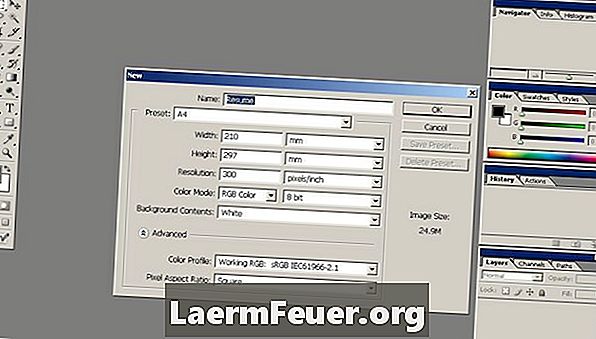
-
Adobe Photoshop을 엽니 다. 새 파일을 만듭니다. 치수를 210x297mm 인 "A4"크기로 변경하십시오. 드롭 다운 메뉴를 사용하여 Photoshop의 미리 정의 된 옵션에서 "A4"를 선택하십시오.
.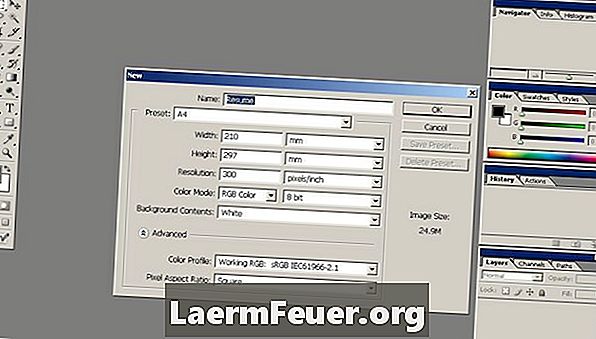
-
키보드에서 "Crtl"과 "R"을 누르거나 메뉴 막대에서 "보기"로 이동하여 "눈금자"를 선택하여 눈금자를 켭니다.
.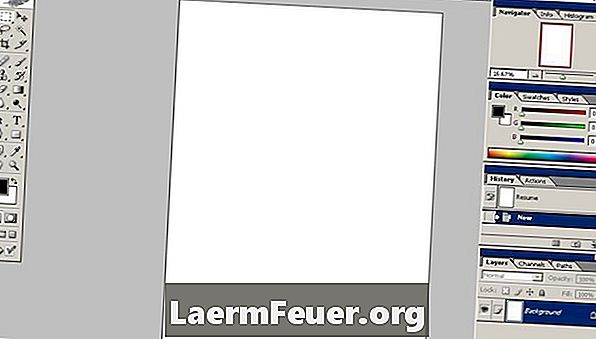
-
그리드를 켭니다. 메뉴 막대에서 "보기"로 이동하여 "눈금"을 선택하십시오. 이력서를 작성하는 동안 그리드를 켜고 끄고 끝 부분을 어떻게 볼 것인지 생각할 필요가 있습니다.
.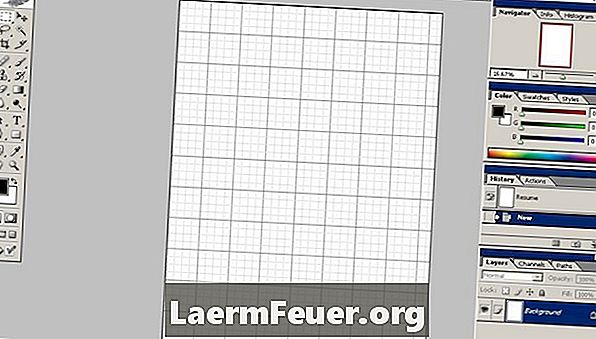
-
새 레이어를 만듭니다. 레이어 상자의 "레이어"아이콘을 선택하십시오.

. -
툴 메뉴에서 "Rectangle Marquee Tool"을 선택하거나 키보드의 "M"을 누릅니다. 페더를 "10 px"로 변경하십시오. 페이지 상단에 헤더를 그립니다.
.
-
도구 모음에서 "색상"상자를 클릭하고 흑백을 파란색과 녹색으로 변경하십시오. 이 자습서에서 사용되는 색상은 56B5DC 및 8BC02F입니다. 색상 상자에이 숫자를 입력 할 수 있습니다.
.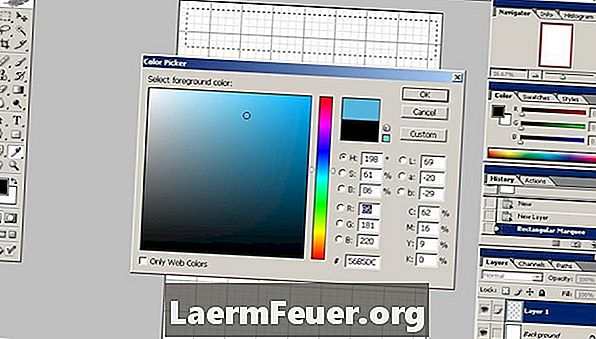
-
도구 모음에서 "그라디언트 도구"를 선택하거나 키보드의 "G"를 누릅니다. 커서를 잡고 선택 영역 안에 안내선을 그립니다. 그라디언트 색상의 레이아웃은 선의 크기에 따라 다릅니다. 선이 커지면 색상이 부드럽게 전환됩니다.
.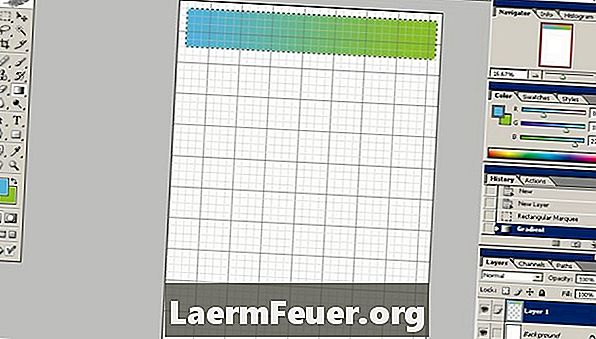
-
레이어 상자를 마우스 오른쪽 버튼으로 클릭하고 "혼합 옵션"을 선택하십시오. "Drop Shadow"를 선택하고 "OK"를 눌러 종료하십시오.
.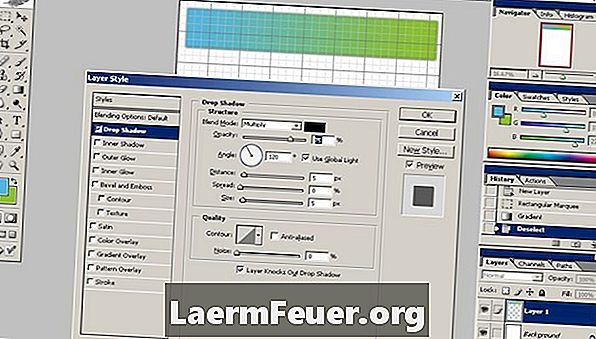
-
새 레이어를 만들고 툴바에서 "텍스트 도구"를 선택하거나 키보드의 "T"를 누릅니다. 크고 읽기 쉬운 글꼴로 이름을 입력하십시오. 눈금을 사용하여 텍스트를 정렬하십시오. "이동"도구를 사용하여 원하는대로 텍스트를 이동하십시오. Photoshop은 텍스트가 그리드 사이의 적절한 위치에 맞춰 지도록 도와줍니다. 주소 텍스트의 경우 다른 작은 글꼴을 사용하십시오.
.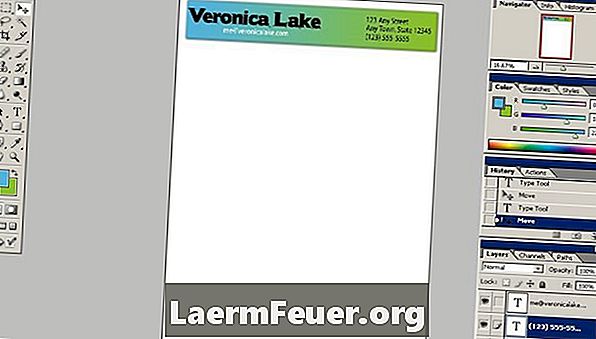
-
다른 레이어를 만듭니다. "Rectangle Marquee"를 사용하고 다른 여러 헤더를 만듭니다. 위와 같은 병합 및 텍스트 옵션을 따릅니다. 표제와 본문을 더 작게 만드십시오.
-
이력서를 더 많은 텍스트로 채우십시오. 전문적인 배경, 학업 및 특수 기술과 같은 중요한 정보를 추가하십시오. 이 텍스트에는 Myriad Condensed 글꼴을 사용하십시오.
-
결과에 만족하면 PDF 파일로 저장하십시오. "파일"로 이동하여 "다른 이름으로 저장 ..."을 선택한 다음 "Photoshop PDF"를 선택하십시오. PDF는 커리큘럼에서 가장 널리 사용되는 형식 중 하나이며 커리큘럼이 잘못 변경 될 수없는 이유 중 하나입니다.